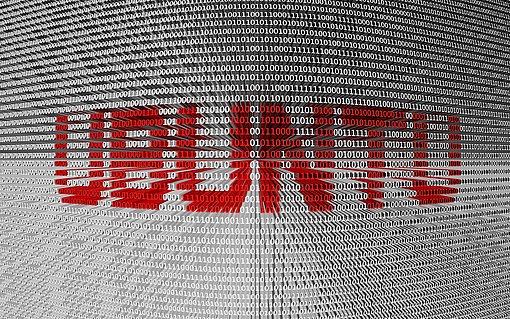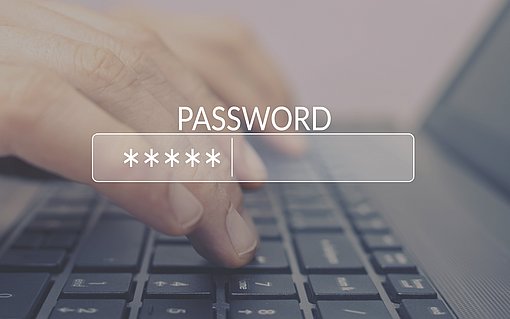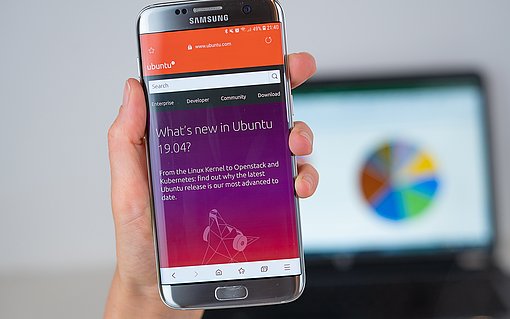Scannen Sie Ihre Dokumente und Bilder mit XSane
Wenn Sie auf der Suche nach einem komfortablen Scan-Programm sind, richten Sie am besten das umfangreiche Scanner-Programm XSane ein. Denn XSane bietet Zusatzfunktionen, wie beispielsweise eine PDF-, Kopier- und E-Mail-Funktion. XSane ist in den Paketquellen enthalten, so dass Sie das Programm bequem mit dem Software-Center von Ubuntu installieren können.
Wie Sie mit XSane ein Dokument oder Bild digitalisieren, zeigt Ihnen die nachfolgende Schritt-für-Schritt-Anleitungen aus RUN LINUX!
Setzen Sie ein komfortables Scan-Programm ein
XSane bietet umfangreiche Vorschaufunktionen, alle für Scan-Programme typischen Einstellungen wie Auflösung oder Anzahl der Farben. Hinzu kommen Optionen zur Verbesserung des Scans und Drehen des fertigen Scans. Das Programm enthält eine Fotokopie-Funktion, es können mehrseitige Scans beispielsweise als PDF-Datei abgespeichert oder Scans gleich als E-Mails versendet werden.
Um ein Dokument mit XSane einzuscannen, gehen Sie wie folgt vor:
- Starten Sie das Programm über die Dash-Startseite. Anschließend präsentiert sich das Hauptfenster des Programms.
- Im Feld ober rechts, können Sie zwischen verschiedenen Funktionen wählen. Belassen Sie es bei der Vorauswahl BETRACHTER, um das eingescannte Bild in einem separaten Fenster zu öffnen.
- Im Feld TYP geben Sie den gewünschten Dateityp an, in dem das eingescannte Dokument gespeichert werden soll.
- Mit den unteren Schiebereglern können Sie die Einstellungen für Helligkeit und den Kontrast einstellen.
- Starten Sie den Scanvorgang durch einen Klick auf SCANNEN.